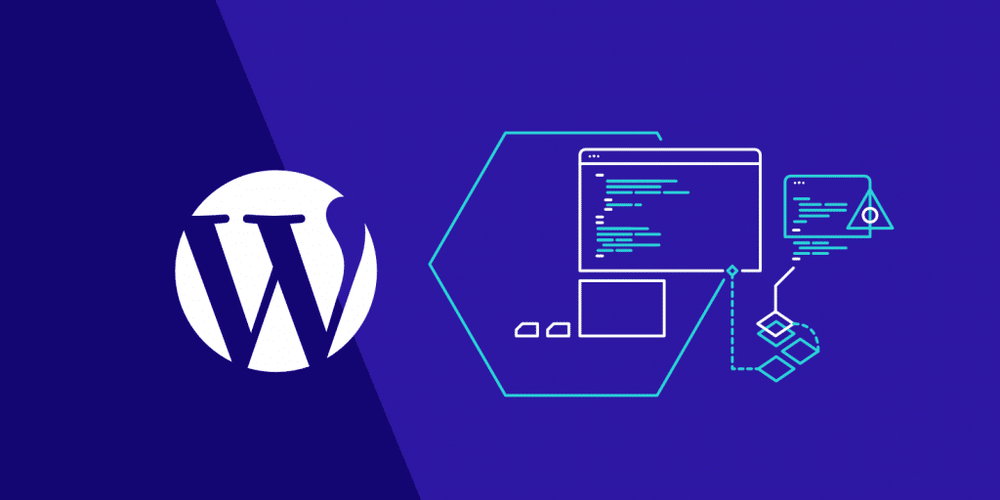Таблица — это элемент контента, который позволяет вывести какую-либо информацию упорядоченно. Они очень удобны для того, чтобы показывать какой-то контент, сложный к пониманию в обычном текстовом виде. Они также хороши для отображения списка цен, тарифов и прочего. В этой статье рассмотрим, как сделать таблицу в WordPress и разберем самый оптимальный и легкий способ для этого.
Как сделать таблицу в WordPress без плагина
Ранее чтобы создать таблицу в WordPress требовалось установить плагин. И у этого есть свои недостатки. Во-первых, появляется зависимость от разработчика — обновит ли он вовремя, не забудет ли добавить что-то важное в очередное обновление. Во-вторых, не обновленный или не качественно сделанный продукт может стать причиной взлома, лазейкой, или несовместимостью, что приведет к неработоспособности сайта и долгой диагностики и восстановлению. В-третьих, некоторые плагины могут быть платными и вебмастер постоянно видит в консоли уведомление о том, что можно перейти на платную версию. Это всё можно пережить, но в этом нет смысла, если таблица появляются лишь в 1-2 статьях. Устанавливать из-за этого что-то не рентабельно.
В современной версии WordPress в редакторе Guttenberg есть встроенная возможность создавать таблицы. Редактор позволяет делать красивые элементы, которые можно настраивать. Чтобы сделать таблицу в WordPress откройте редактор записи или страницы, нажмите на кнопку с плюсом, и найдите в cписке блок «Таблица».
Затем появится окно с выбором изначальных параметров. Нужно указать количество столбцов и строк. В будущем эти количества можно будет изменить. Задайте нужные цифры и нажмите на кнопку «Создать таблицу».
Её уже можно заполнять. Для этого достаточно поставить курсор мышки в ячейку и начать писать текст. Можно и настроить. Нажмите мышкой на элемент и обратите внимание на правую колонку, где находятся опции. Они разделены на две вкладке, первая из которых «Настройки». В ней такие опции:
- Ячейки фиксированной ширины — если включить, то размер ячеек не будет меняться и не будет зависеть от содержимого.
- Область заголовка — если включить, то появится шапка, в которой можно дать названия для столбцов.
- Область подвала — если включить, то появится выделанная область подвала, в которой можно указать, например, какие-либо итоги по столбцам.
Вторая вкладка настроек — это «Стили». Тут можно настроить внешний вид. Опция «Стиль» отвечает за отображение — «По умолчанию» — это обычный вид, «Полосы» — это выделение строк через одну. Также тут можно настроить цвет текста и фона и размер букв.
Для того, чтобы управлять количеством ячеек в уже созданной таблице, следует кликнуть на её мышкой, а потом на кнопку во всплывающем меню. Тут можно добавлять и удалять строки и столбцы в нужных местах.
Как таблицы влияют на продвижение
Если вы решите создать таблицу в WordPress, то єто положительно повлияет на продвижение, так как это улучшает читабельность материала, а соответственно, и поведенческие факторы. Поисковики любят сайты, которые удобны пользователям. Но это принесет принесут пользу только там, где это действительно нужно. Например, если передать контент можно легко обычными предложениями, абзацами или списком, то усложнять не нужно. Создавать таблицы в WordPress следует только тогда, когда это оправданно.